type
status
date
slug
summary
tags
category
icon
password
思源已经内置 OCR 本教程已无实际价值
最近选择换用了思源作为主力笔记软件,惊喜的发现思源居然支持 OCR 功能,但是 OCR 是基于 Tessercat 的方案,安装比较复杂,作为一个小白,记录下来,以备不时之需。
安装 Tessercat
首先,需要前往下载 Tessercat OCR Windows :点击前往(安装包是按照时间顺序排列的,因此翻到最后下载就可)。
下载完成后双击安装,语言选择英语(别的也看不懂)。
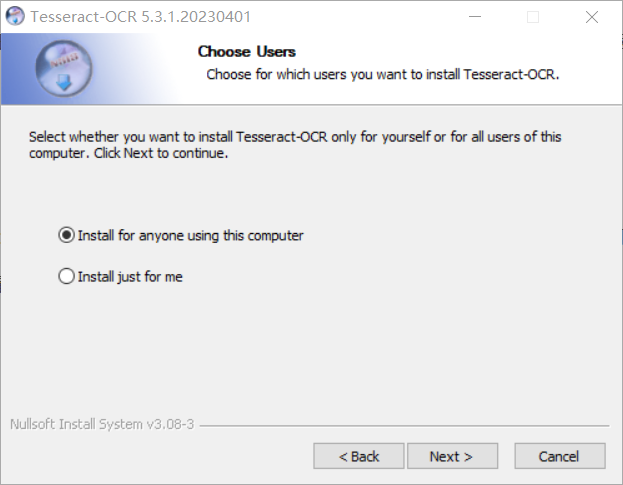
请在这里寻找你需要添加识别的语言
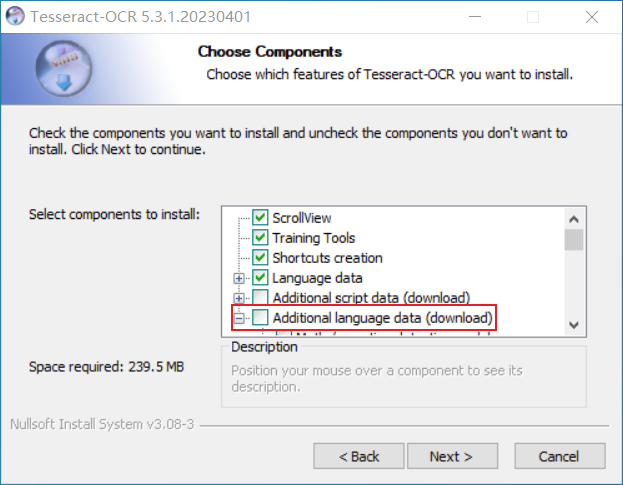
大部分人应该都是添加简体中文,这里有两个,我百度了一下,vertical 貌似是竖排的意思
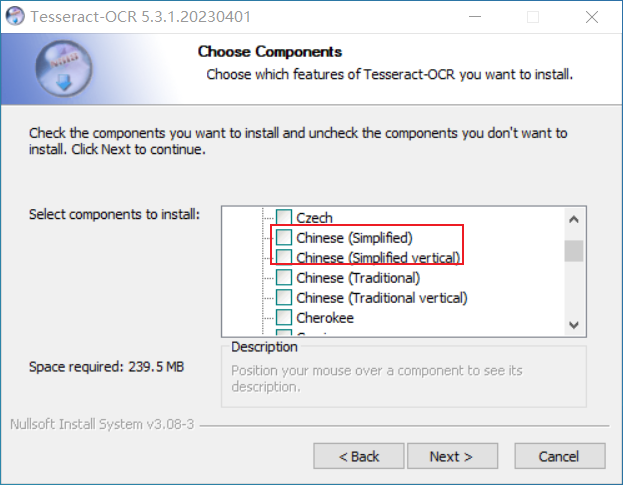
记住自己的安装目录哦,后面还会考的。
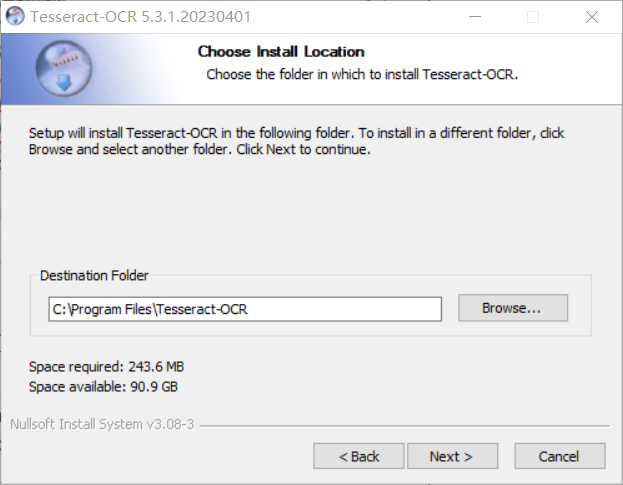
配置环境变量
这部分,我是参考下面这篇文章来操作的,会不会有多余的步骤我也看不懂,只能期待有大佬指出了
在控制面板里找到 [系统属性],不过我就偷懒直接搜 [编辑系统环境变量] 了
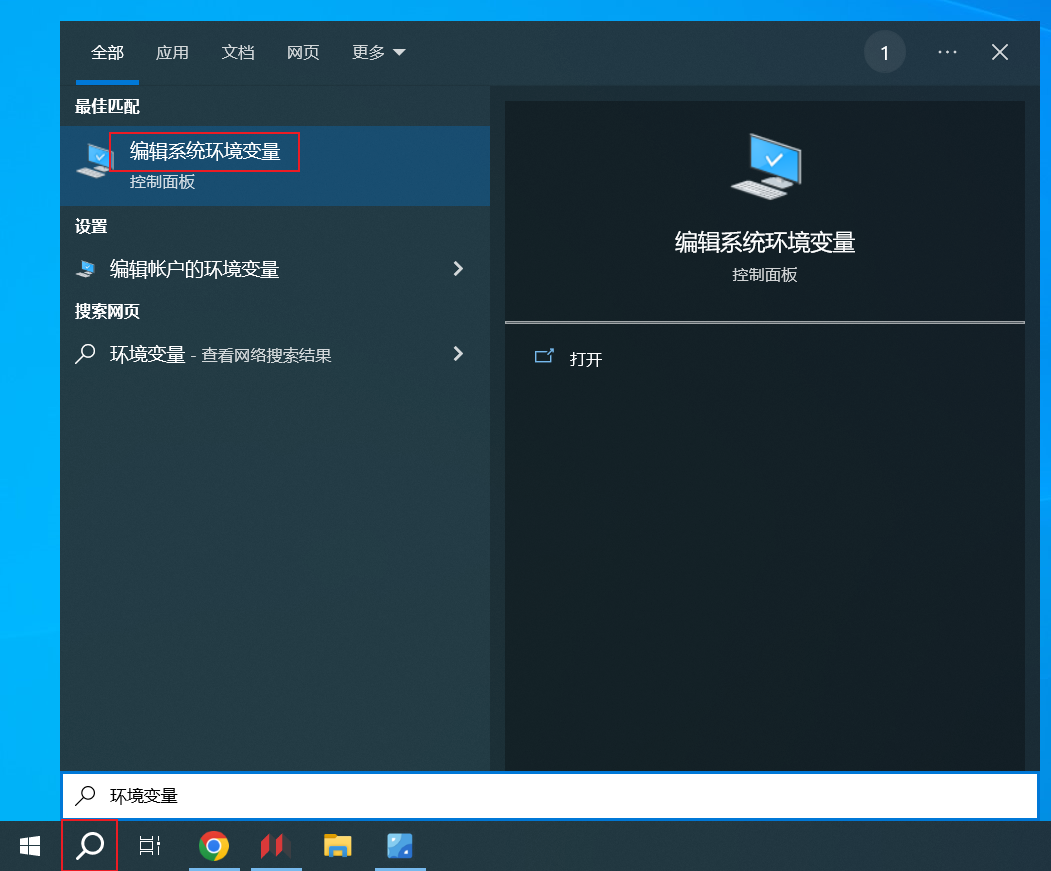
点击框红的 [环境变量] 按钮

下面两张图一起看哦,分别在自己的用户变量和系统变量的 Path 里添加你 Tessercat 的安装目录,如果你和我一样没改的话,就直接复制粘贴我的就好了,两个都有添加哦(教程这么写的,如果有多余步骤还请大佬们指正)
C:\Program Files\Tesseract-OCR
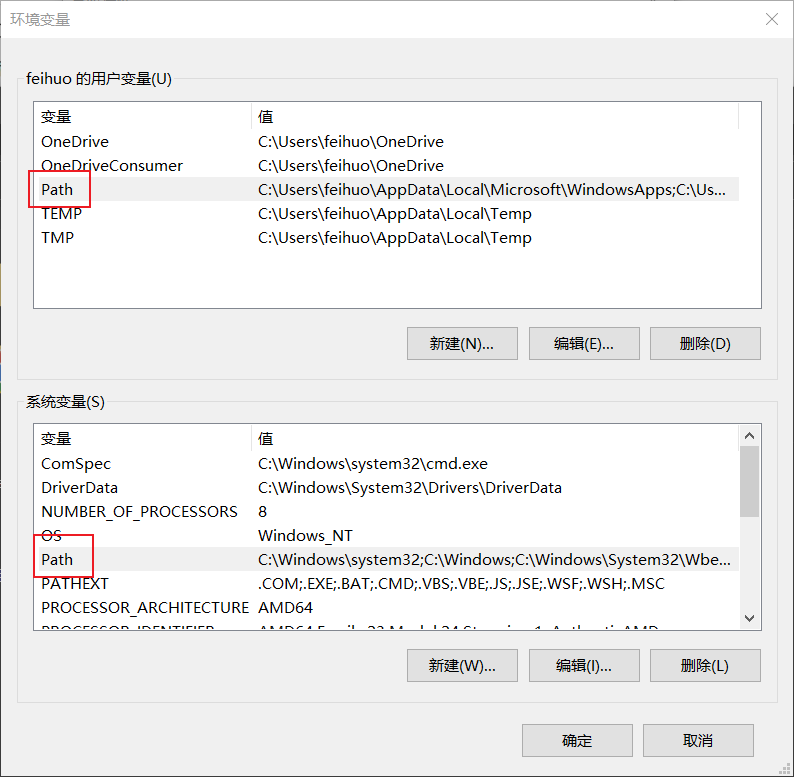
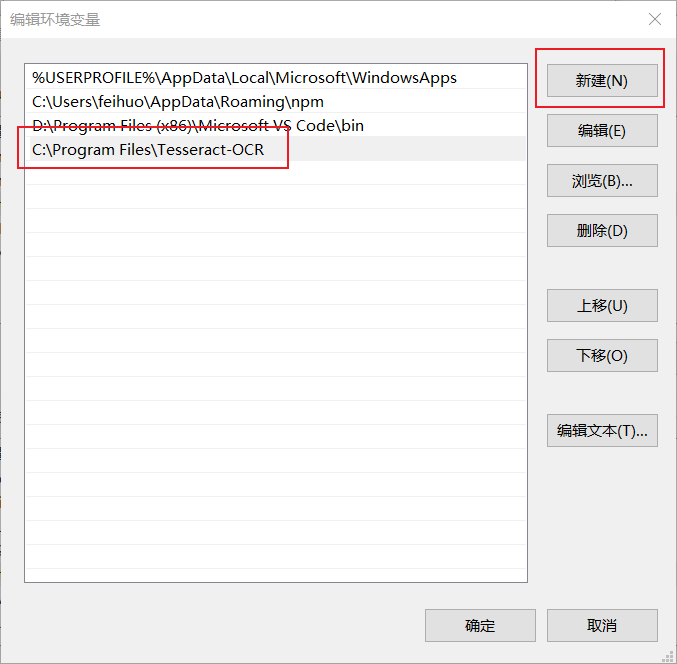
随后在系统变量里,新建一个变量名称为:TESSDATA_PREFIX
值为:刚才路径加上 \tessdata
如果你和我一样是默认路径的话,那就是下面的
C:\Program Files\Tesseract-OCR\tessdata
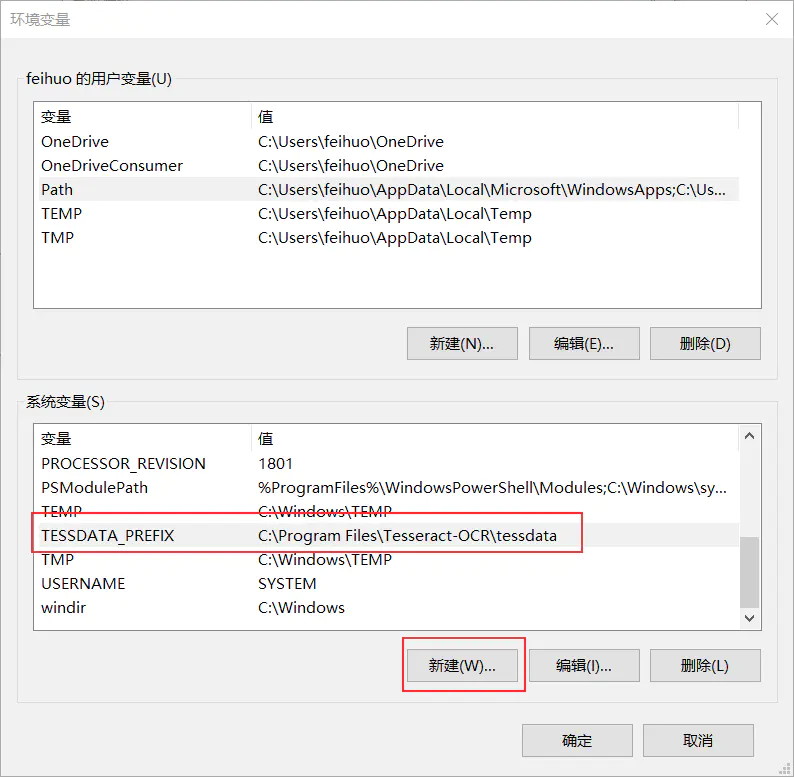
这样的话,OCR 功能就配置好了,重新打开思源笔记,就可以进行 ocr 了。
当然,在这里你也可以参考 思源笔记用户指南 ,对环境变量做进一步配置。
- Author:feihuo
- URL:https://www.daysdream.top/article/14
- Copyright:All articles in this blog, except for special statements, adopt BY-NC-SA agreement. Please indicate the source!